
Questo software manterrà i driver attivi e funzionanti, proteggendoti così da errori comuni del computer e guasti hardware. Controlla subito tutti i tuoi driver in 3 semplici passaggi:
- Scarica DriverFix (file di download verificato).
- Clic Inizia scansione per trovare tutti i driver problematici.
- Clic Aggiorna driver per ottenere nuove versioni ed evitare malfunzionamenti del sistema.
- DriverFix è stato scaricato da 0 lettori questo mese.
Adobe offre una prova di 30 giorni per la sua suite Creative Cloud per valutare il software prima di effettuare un acquisto. Tuttavia, alcuni utenti hanno segnalato un errore "prova scaduta o ancora in modalità di prova" durante l'avvio delle app Adobe. L'errore si verifica anche se disponi di un abbonamento Adobe CC attivo.
La versione di prova dell'app Adobe Creative Cloud è scaduta è un errore comune e di solito si verifica a causa di problemi software e problemi di accesso temporanei.
In questo articolo, abbiamo elencato un paio di modi per risolvere il messaggio di prova dell'app Creative Cloud è scaduto in Windows.
Come posso interrompere la versione di prova di Creative Cloud ha messaggi scaduti?
1. Installa nuovi aggiornamenti
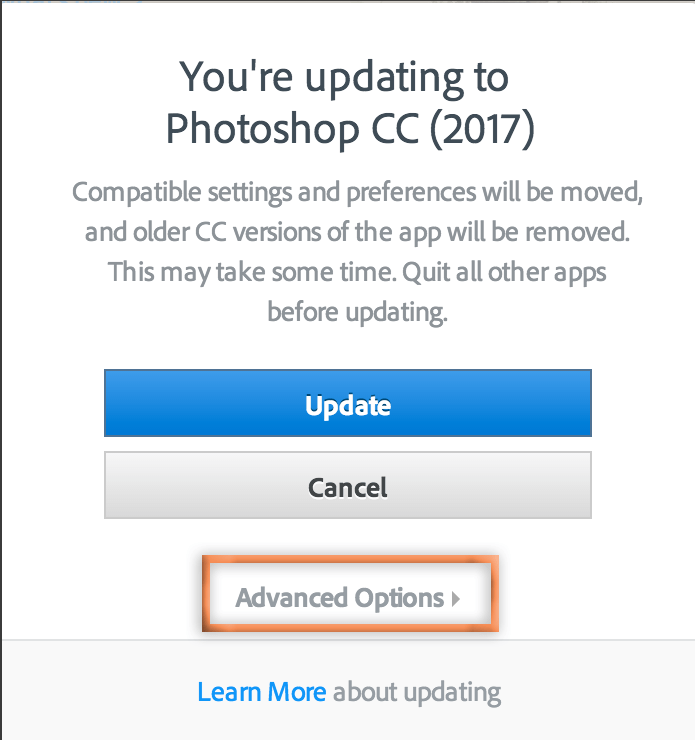
- Questo errore può verificarsi a causa di un problema tecnico nei file di installazione. Se l'errore è diffuso, Adobe rilascerà un aggiornamento per correggere il bug. Controlla se è disponibile un aggiornamento e installalo per correggere l'errore.
- Apri l'app Adobe Creative Cloud.
- Creative Cloud scaricherà qualsiasi aggiornamento in sospeso e lo installerà. Assicurati di riavviare il PC.
- Avvia Adobe CC e accedi con il tuo Adobe ID.
- Apri un'applicazione Adobe come Photoshop.
- Se richiesto, fare clic su Licenza questo software opzione e fare clic su Registrati.
- Questo dovrebbe aiutarti a risolvere il problema "La versione di prova di Adobe Creative Cloud è scaduta".
Vuoi eseguire l'aggiornamento per completare Creative Cloud da un'app Adobe? Dai un'occhiata a questa guida e scopri come farlo.
2. Esci e accedi

- Se il problema persiste, un rapido logout e login può aiutarti a risolvere il problema. Tuttavia, potrebbe anche essere necessario disconnettersi completamente dal sito Web di Adobe tramite il tuo browser primo.
- Chiudi qualsiasi applicazione Adobe in esecuzione sul tuo computer.
- Apri qualsiasi browser e disconnettiti da creative.adobe.com.
- Ora accedi di nuovo su creative.adobe.com.
- Avvia il software Creative Cloud sul tuo computer.
- Quando vedi l'errore di prova è scaduto, fai clic su "Licenza questo software" opzione.
- Inserisci le tue credenziali e clicca Il prossimo.
- Il tuo software Adobe dovrebbe attivarsi correttamente ora.
3. Pulisci il file hosts
Il software che richiede l'attivazione su Internet aggiunge alcune voci al file host del sistema. La pulizia delle voci nel file host può aiutarti a risolvere eventuali problemi con il server di attivazione di Adobe.
Pulisci automaticamente i file host
- Scarica il Strumento di riparazione ad accesso limitato per Windows.
- Estrai il file zip per estrarre il contenuto.
- Apri la cartella estratta.
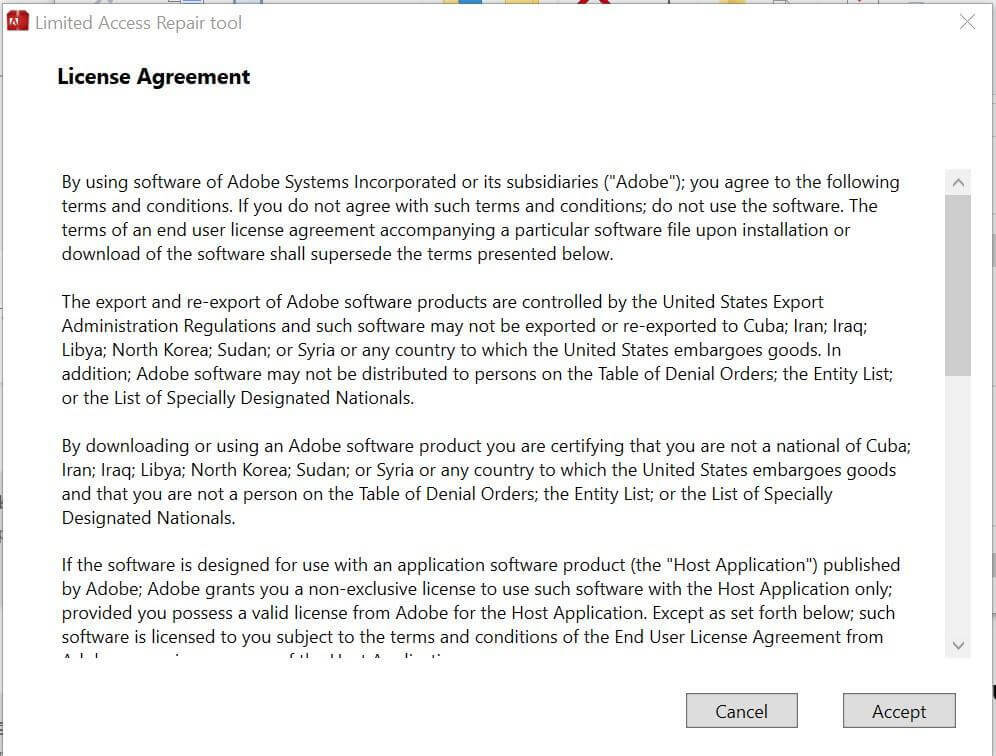
- Fare clic con il tasto destro su Strumento di riparazione ad accesso limitato Adobe Adobe e seleziona Esegui come amministratore.
- Accetta il contratto di licenza e fai clic su Continua.
- Lo strumento risolverà automaticamente eventuali problemi con il file host e le sue voci.
- Prova ad avviare Adobe Creative Cloud e verifica eventuali miglioramenti.
Non succede nulla quando fai clic su Esegui come amministratore? Non preoccuparti, abbiamo la soluzione giusta per te.
Pulisci i file host manualmente
- Apri Esplora file.
- Vai alla seguente posizione:
C:\WINDOWS\System32\drivers\etc - Fare clic con il tasto destro del mouse su padroni di casa file e seleziona Aperto con.
- Selezionare Bloc notes dalla lista applicazioni
- Ora controlla tutte le voci relative ad Adobe nel file host. Se non vengono trovate voci relative ad Adobe, non è necessario eseguire ulteriori passaggi.
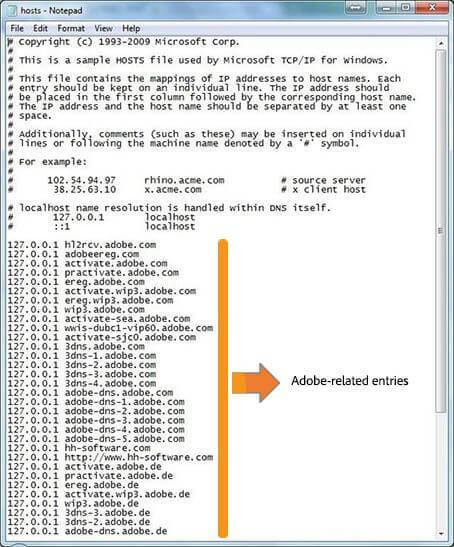
- Nel caso in cui trovi voci relative ad Adobe, deve essere pulito.
- Assicurati prima di copiare tutte le voci nel file host e salvarlo in un file di blocco note separato, come backup.
- Una volta fatto, rimuovi tutte le voci relative ad Adobe dall'originale host file.
- stampa Tasto Windows + S per salvare il file.
- Nel caso in cui non sia possibile salvare le modifiche su file. Spostalo sul desktop o in qualsiasi altra posizione diversa da quella attuale.
- Riportalo a C:\WINDOWS\System32\drivers\etc una volta che le voci sono state pulite.
Conclusione
Il messaggio di errore di questa versione di prova di Adobe Creative Cloud è scaduto di solito a causa di problemi software, voci di file host errate o anche semplici problemi di accesso. Segui le soluzioni in questo articolo per risolvere questo problema con la tua suite Adobe.
Se hai altri suggerimenti o domande, sentiti libero di lasciarli nella sezione commenti qui sotto.
STORIE CORRELATE CHE POTREBBERO PIACIERE:
- Come cambiare la lingua in Adobe Creative Cloud
- Come correggere l'errore di download di Adobe Creative Cloud
- Errore di inizializzazione del programma di installazione di Adobe Creative Cloud


